1、在插入选项卡中点击形状,选择其中的平行四边形。

2、在页面上绘制出三个平行四边形,具体效果如图所示。

3、选中平行四边形,在绘图工具中点击填充,选择橙色和灰色进行填充,并设置为无边框。

4、在橙色平行四边形中输入“目录”,字体填充为白色。
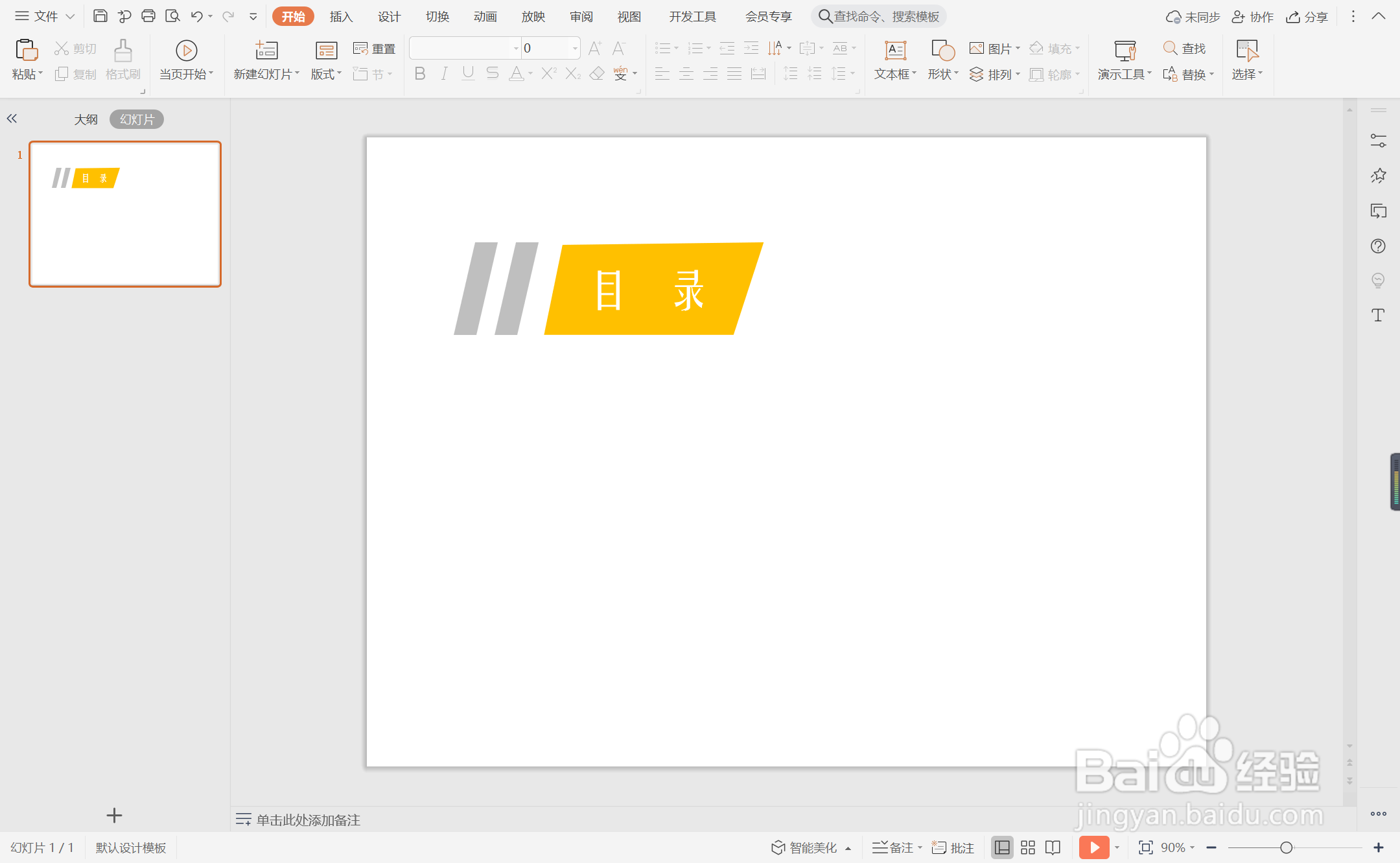
5、接着再插入长短一致的直线,颜色填充为橙色,线条宽度设置为1.5磅。

6、在直线位置输入序号和标题,字体填充为灰色,这样橙灰创意型目录就制作完成了。

时间:2024-10-22 05:43:05
1、在插入选项卡中点击形状,选择其中的平行四边形。

2、在页面上绘制出三个平行四边形,具体效果如图所示。

3、选中平行四边形,在绘图工具中点击填充,选择橙色和灰色进行填充,并设置为无边框。

4、在橙色平行四边形中输入“目录”,字体填充为白色。
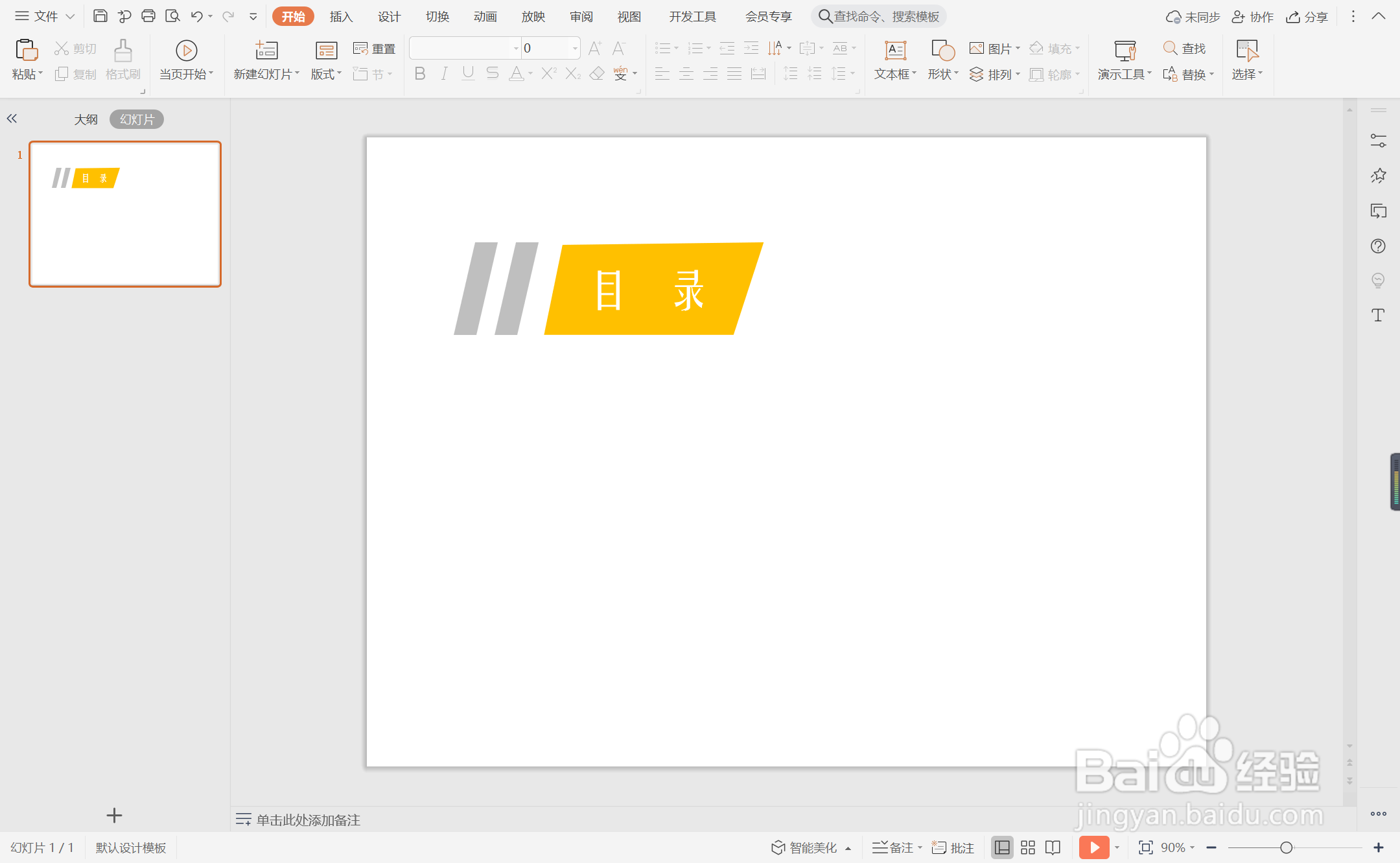
5、接着再插入长短一致的直线,颜色填充为橙色,线条宽度设置为1.5磅。

6、在直线位置输入序号和标题,字体填充为灰色,这样橙灰创意型目录就制作完成了。

